surfer 白化功能使用帮助
Surfer使用教程
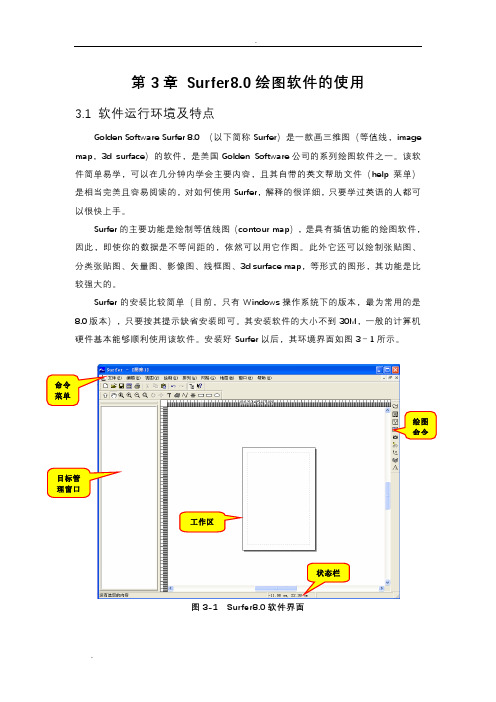
第3章 Surfer8.0绘图软件的使用3.1 软件运行环境及特点Golden Software Surfer 8.0 (以下简称Surfer)是一款画三维图(等值线,image map,3d surface)的软件,是美国Golden Software公司的系列绘图软件之一。
该软件简单易学,可以在几分钟内学会主要内容,且其自带的英文帮助文件(help菜单)是相当完美且容易阅读的,对如何使用Surfer,解释的很详细,只要学过英语的人都可以很快上手。
Surfer的主要功能是绘制等值线图(contour map),是具有插值功能的绘图软件,因此,即使你的数据是不等间距的,依然可以用它作图。
此外它还可以绘制张贴图、分类张贴图、矢量图、影像图、线框图、3d surface map,等形式的图形,其功能是比较强大的。
Surfer的安装比较简单(目前,只有Windows操作系统下的版本,最为常用的是8.0版本),只要按其提示缺省安装即可。
其安装软件的大小不到30M,一般的计算机硬件基本能够顺利使用该软件。
安装好Surfer以后,其环境界面如图3-1所示。
命令菜单绘图命令目标管理窗口工作区状态栏图3-1 Surfer8.0软件界面3.2 软件界面及命令菜单Surfer软件的界面非常友好,继承了Windows操作系统软件的特点。
从图3-1中可以看到,其最上方为命令菜单,在命令菜单的下方是命令菜单中的快捷工具栏(共两行),左侧的空白区域为目标管理窗口,用来更加方便的管理绘制的各个图形要素,右侧的空白区域为工作区,用来绘制图形,最右侧的一个竖条工具栏是绘图命令的快捷方式。
下面详细介绍各个命令菜单的主要内容。
3.2.1文件菜单(F)“文件菜单”如图3-2所示,主要是对文件进行操作,如文件的建立、加载、打印设置等。
图3-2 文件菜单新建—用来新建一个工作窗口,点击后即出现图 3-1界面。
打开—打开一个已经存在的Surfer可以识别的文件。
Surfer8白化制作流程(精)
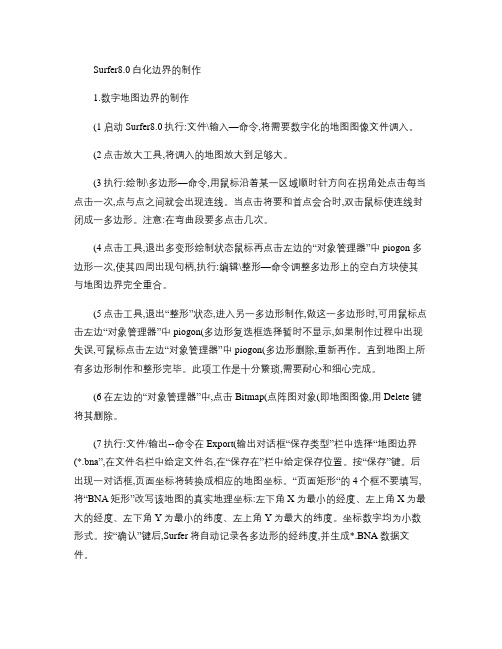
Surfer8.0白化边界的制作1.数字地图边界的制作(1启动Surfer8.0执行:文件\输入—命令,将需要数字化的地图图像文件调入。
(2点击放大工具,将调入的地图放大到足够大。
(3执行:绘制\多边形—命令,用鼠标沿着某一区域顺时针方向在拐角处点击每当点击一次,点与点之间就会出现连线。
当点击将要和首点会合时,双击鼠标使连线封闭成一多边形。
注意:在弯曲段要多点击几次。
(4点击工具,退出多变形绘制状态鼠标再点击左边的“对象管理器”中piogon 多边形一次,使其四周出现句柄,执行:编辑\整形—命令调整多边形上的空白方块使其与地图边界完全重合。
(5点击工具,退出“整形”状态,进入另一多边形制作,做这一多边形时,可用鼠标点击左边“对象管理器”中piogon(多边形复选框选择暂时不显示,如果制作过程中出现失误,可鼠标点击左边“对象管理器”中piogon(多边形删除,重新再作。
直到地图上所有多边形制作和整形完毕。
此项工作是十分繁琐,需要耐心和细心完成。
(6在左边的“对象管理器”中,点击Bitmap(点阵图对象(即地图图像,用Delete 键将其删除。
(7执行:文件/输出--命令在Export(输出对话框“保存类型”栏中选择“地图边界(*.bna”,在文件名栏中给定文件名,在“保存在”栏中给定保存位置。
按“保存”键。
后出现一对话框,页面坐标将转换成相应的地图坐标。
“页面矩形“的4个框不要填写,将“BNA矩形”改写该地图的真实地理坐标:左下角X为最小的经度、左上角X为最大的经度、左下角Y为最小的纬度、左上角Y为最大的纬度。
坐标数字均为小数形式。
按“确认”键后,Surfer将自动记录各多边形的经纬度,并生成*.BNA数据文件。
用多边形命令沿着地图外围点击后,进行整形。
但输出的文件格式不是bna,而是bln格式(保存类型选Golden Software白化*.bln。
运行菜单“地图”→“基面图”命令,打开相应的边界图文件(*.BLN文件,加载。
Surfer使用教程
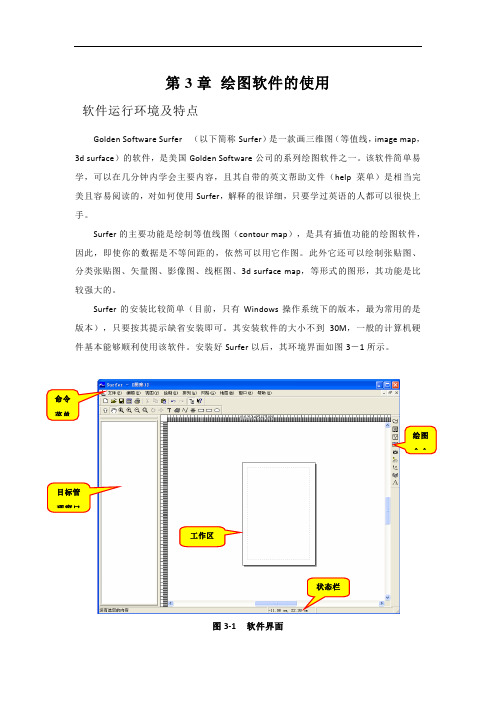
第3章绘图软件的使用软件运行环境及特点Golden Software Surfer (以下简称Surfer)是一款画三维图(等值线,image map,3d surface)的软件,是美国Golden Software公司的系列绘图软件之一。
该软件简单易学,可以在几分钟内学会主要内容,且其自带的英文帮助文件(help菜单)是相当完美且容易阅读的,对如何使用Surfer,解释的很详细,只要学过英语的人都可以很快上手。
Surfer的主要功能是绘制等值线图(contour map),是具有插值功能的绘图软件,因此,即使你的数据是不等间距的,依然可以用它作图。
此外它还可以绘制张贴图、分类张贴图、矢量图、影像图、线框图、3d surface map,等形式的图形,其功能是比较强大的。
Surfer的安装比较简单(目前,只有Windows操作系统下的版本,最为常用的是版本),只要按其提示缺省安装即可。
其安装软件的大小不到30M,一般的计算机硬件基本能够顺利使用该软件。
安装好Surfer以后,其环境界面如图3-1所示。
命令菜单绘图命令目标管理窗口工作区状态栏图3-1 软件界面软件界面及命令菜单Surfer软件的界面非常友好,继承了Windows操作系统软件的特点。
从图3-1中可以看到,其最上方为命令菜单,在命令菜单的下方是命令菜单中的快捷工具栏(共两行),左侧的空白区域为目标管理窗口,用来更加方便的管理绘制的各个图形要素,右侧的空白区域为工作区,用来绘制图形,最右侧的一个竖条工具栏是绘图命令的快捷方式。
下面详细介绍各个命令菜单的主要内容。
3.2.1文件菜单(F)“文件菜单”如图3-2所示,主要是对文件进行操作,如文件的建立、加载、打印设置等。
图3-2 文件菜单新建—用来新建一个工作窗口,点击后即出现图3-1界面。
打开—打开一个已经存在的Surfer可以识别的文件。
关闭—关闭当前窗口。
保存—保存当前窗口内容。
另存为—将当前窗口内容另存为其它文件名。
Surfer软件使用教程
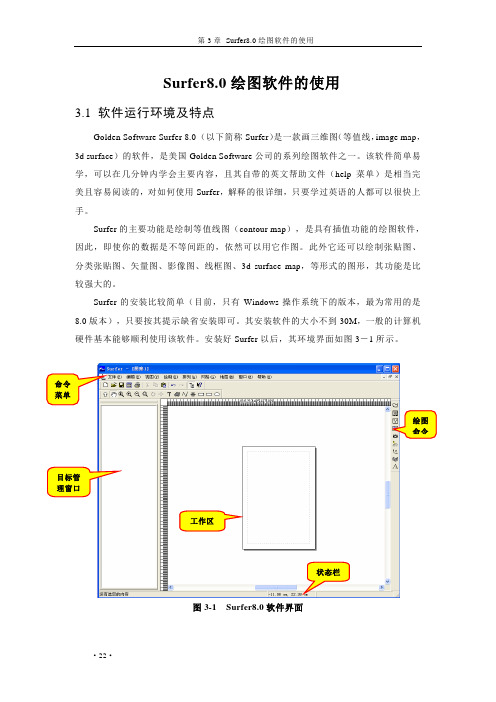
Surfer8.0绘图软件的使用3.1 软件运行环境及特点Golden Software Surfer 8.0 (以下简称Surfer)是一款画三维图(等值线,image map,3d surface)的软件,是美国Golden Software公司的系列绘图软件之一。
该软件简单易学,可以在几分钟内学会主要内容,且其自带的英文帮助文件(help菜单)是相当完美且容易阅读的,对如何使用Surfer,解释的很详细,只要学过英语的人都可以很快上手。
Surfer的主要功能是绘制等值线图(contour map),是具有插值功能的绘图软件,因此,即使你的数据是不等间距的,依然可以用它作图。
此外它还可以绘制张贴图、分类张贴图、矢量图、影像图、线框图、3d surface map,等形式的图形,其功能是比较强大的。
Surfer的安装比较简单(目前,只有Windows操作系统下的版本,最为常用的是8.0版本),只要按其提示缺省安装即可。
其安装软件的大小不到30M,一般的计算机硬件基本能够顺利使用该软件。
安装好Surfer以后,其环境界面如图3-1所示。
命令菜单绘图命令目标管理窗口工作区状态栏图3-1 Surfer8.0软件界面·22·3.2 软件界面及命令菜单Surfer软件的界面非常友好,继承了Windows操作系统软件的特点。
从图3-1中可以看到,其最上方为命令菜单,在命令菜单的下方是命令菜单中的快捷工具栏(共两行),左侧的空白区域为目标管理窗口,用来更加方便的管理绘制的各个图形要素,右侧的空白区域为工作区,用来绘制图形,最右侧的一个竖条工具栏是绘图命令的快捷方式。
下面详细介绍各个命令菜单的主要内容。
3.2.1文件菜单(F)“文件菜单”如图3-2所示,主要是对文件进行操作,如文件的建立、加载、打印设置等。
图3-2 文件菜单新建—用来新建一个工作窗口,点击后即出现图3-1界面。
打开—打开一个已经存在的Surfer可以识别的文件。
Surfer8.0绘图软件的使用教程
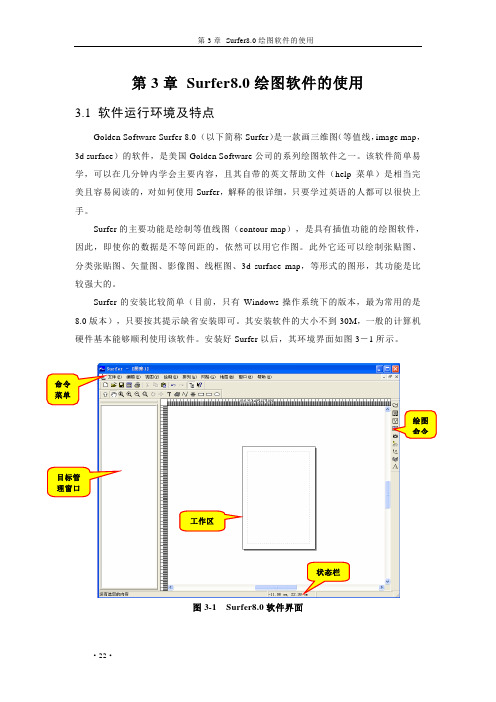
第3章Surfer8.0绘图软件的使用3.1 软件运行环境及特点Golden Software Surfer 8.0 (以下简称Surfer)是一款画三维图(等值线,image map,3d surface)的软件,是美国Golden Software公司的系列绘图软件之一。
该软件简单易学,可以在几分钟内学会主要内容,且其自带的英文帮助文件(help菜单)是相当完美且容易阅读的,对如何使用Surfer,解释的很详细,只要学过英语的人都可以很快上手。
Surfer的主要功能是绘制等值线图(contour map),是具有插值功能的绘图软件,因此,即使你的数据是不等间距的,依然可以用它作图。
此外它还可以绘制张贴图、分类张贴图、矢量图、影像图、线框图、3d surface map,等形式的图形,其功能是比较强大的。
Surfer的安装比较简单(目前,只有Windows操作系统下的版本,最为常用的是8.0版本),只要按其提示缺省安装即可。
其安装软件的大小不到30M,一般的计算机硬件基本能够顺利使用该软件。
安装好Surfer以后,其环境界面如图3-1所示。
命令菜单绘图命令目标管理窗口工作区状态栏图3-1 Surfer8.0软件界面3.2 软件界面及命令菜单Surfer软件的界面非常友好,继承了Windows操作系统软件的特点。
从图3-1中可以看到,其最上方为命令菜单,在命令菜单的下方是命令菜单中的快捷工具栏(共两行),左侧的空白区域为目标管理窗口,用来更加方便的管理绘制的各个图形要素,右侧的空白区域为工作区,用来绘制图形,最右侧的一个竖条工具栏是绘图命令的快捷方式。
下面详细介绍各个命令菜单的主要内容。
3.2.1文件菜单(F)“文件菜单”如图3-2所示,主要是对文件进行操作,如文件的建立、加载、打印设置等。
图3-2 文件菜单新建—用来新建一个工作窗口,点击后即出现图3-1界面。
打开—打开一个已经存在的Surfer可以识别的文件。
Surfer8.0绘图软件的使用教程
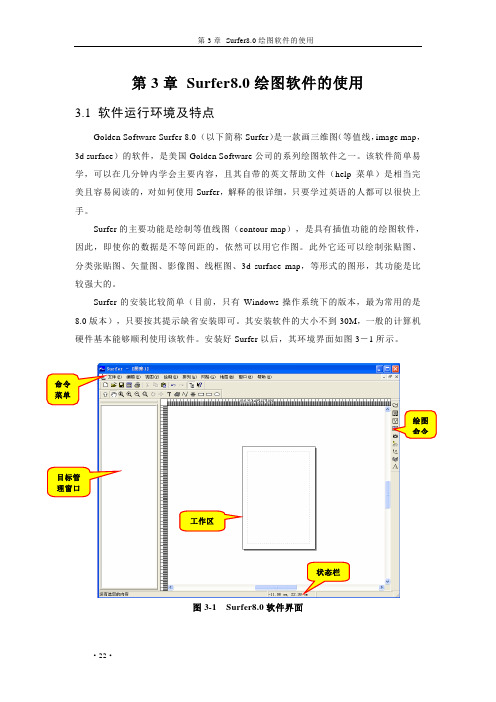
第3章Surfer8.0绘图软件的使用3.1 软件运行环境及特点Golden Software Surfer 8.0 (以下简称Surfer)是一款画三维图(等值线,image map,3d surface)的软件,是美国Golden Software公司的系列绘图软件之一。
该软件简单易学,可以在几分钟内学会主要内容,且其自带的英文帮助文件(help菜单)是相当完美且容易阅读的,对如何使用Surfer,解释的很详细,只要学过英语的人都可以很快上手。
Surfer的主要功能是绘制等值线图(contour map),是具有插值功能的绘图软件,因此,即使你的数据是不等间距的,依然可以用它作图。
此外它还可以绘制张贴图、分类张贴图、矢量图、影像图、线框图、3d surface map,等形式的图形,其功能是比较强大的。
Surfer的安装比较简单(目前,只有Windows操作系统下的版本,最为常用的是8.0版本),只要按其提示缺省安装即可。
其安装软件的大小不到30M,一般的计算机硬件基本能够顺利使用该软件。
安装好Surfer以后,其环境界面如图3-1所示。
命令菜单绘图命令目标管理窗口工作区状态栏图3-1 Surfer8.0软件界面3.2 软件界面及命令菜单Surfer软件的界面非常友好,继承了Windows操作系统软件的特点。
从图3-1中可以看到,其最上方为命令菜单,在命令菜单的下方是命令菜单中的快捷工具栏(共两行),左侧的空白区域为目标管理窗口,用来更加方便的管理绘制的各个图形要素,右侧的空白区域为工作区,用来绘制图形,最右侧的一个竖条工具栏是绘图命令的快捷方式。
下面详细介绍各个命令菜单的主要内容。
3.2.1文件菜单(F)“文件菜单”如图3-2所示,主要是对文件进行操作,如文件的建立、加载、打印设置等。
图3-2 文件菜单新建—用来新建一个工作窗口,点击后即出现图3-1界面。
打开—打开一个已经存在的Surfer可以识别的文件。
Surfer8白化制作流程(精)
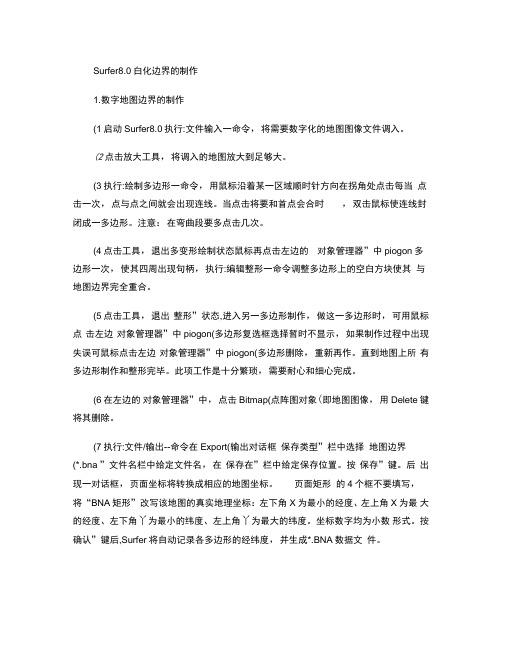
Surfer8.0白化边界的制作1.数字地图边界的制作(1启动Surfer8.0执行:文件输入一命令,将需要数字化的地图图像文件调入。
(2点击放大工具,将调入的地图放大到足够大。
(3执行:绘制多边形一命令,用鼠标沿着某一区域顺时针方向在拐角处点击每当点击一次,点与点之间就会出现连线。
当点击将要和首点会合时,双击鼠标使连线封闭成一多边形。
注意:在弯曲段要多点击几次。
(4点击工具,退出多变形绘制状态鼠标再点击左边的对象管理器”中piogon多边形一次,使其四周出现句柄,执行:编辑整形一命令调整多边形上的空白方块使其与地图边界完全重合。
(5点击工具,退出整形”状态,进入另一多边形制作,做这一多边形时,可用鼠标点击左边对象管理器”中piogon(多边形复选框选择暂时不显示,如果制作过程中出现失误可鼠标点击左边对象管理器”中piogon(多边形删除,重新再作。
直到地图上所有多边形制作和整形完毕。
此项工作是十分繁琐,需要耐心和细心完成。
(6在左边的对象管理器”中,点击Bitmap(点阵图对象(即地图图像,用Delete键将其删除。
(7执行:文件/输出--命令在Export(输出对话框保存类型”栏中选择地图边界(*.bna ”文件名栏中给定文件名,在保存在”栏中给定保存位置。
按保存”键。
后出现一对话框,页面坐标将转换成相应的地图坐标。
页面矩形的4个框不要填写,将“BNA矩形”改写该地图的真实地理坐标:左下角X为最小的经度、左上角X为最大的经度、左下角丫为最小的纬度、左上角丫为最大的纬度。
坐标数字均为小数形式。
按确认”键后,Surfer将自动记录各多边形的经纬度,并生成*.BNA数据文件。
用多边形命令沿着地图外围点击后,进行整形。
但输出的文件格式不是bna而是bln格式(保存类型选Golden Software白化*.bIn。
运行菜单地图”—基面图”命令,打开相应的边界图文件(*BLN文件,加载。
从左边选择边界图层,点击右键属性”对线条”和填充”属性进行设置,填充时选择纯色”方式进行,背景色通常设置为白色,这样边界以外部分为白色。
Surfer软件使用教程
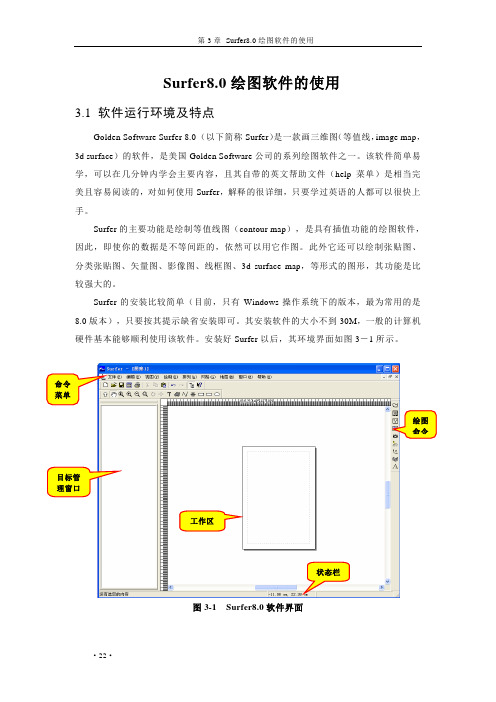
Surfer8.0绘图软件的使用3.1 软件运行环境及特点Golden Software Surfer 8.0 (以下简称Surfer)是一款画三维图(等值线,image map,3d surface)的软件,是美国Golden Software公司的系列绘图软件之一。
该软件简单易学,可以在几分钟内学会主要内容,且其自带的英文帮助文件(help菜单)是相当完美且容易阅读的,对如何使用Surfer,解释的很详细,只要学过英语的人都可以很快上手。
Surfer的主要功能是绘制等值线图(contour map),是具有插值功能的绘图软件,因此,即使你的数据是不等间距的,依然可以用它作图。
此外它还可以绘制张贴图、分类张贴图、矢量图、影像图、线框图、3d surface map,等形式的图形,其功能是比较强大的。
Surfer的安装比较简单(目前,只有Windows操作系统下的版本,最为常用的是8.0版本),只要按其提示缺省安装即可。
其安装软件的大小不到30M,一般的计算机硬件基本能够顺利使用该软件。
安装好Surfer以后,其环境界面如图3-1所示。
命令菜单绘图命令目标管理窗口工作区状态栏图3-1 Surfer8.0软件界面·22·3.2 软件界面及命令菜单Surfer软件的界面非常友好,继承了Windows操作系统软件的特点。
从图3-1中可以看到,其最上方为命令菜单,在命令菜单的下方是命令菜单中的快捷工具栏(共两行),左侧的空白区域为目标管理窗口,用来更加方便的管理绘制的各个图形要素,右侧的空白区域为工作区,用来绘制图形,最右侧的一个竖条工具栏是绘图命令的快捷方式。
下面详细介绍各个命令菜单的主要内容。
3.2.1文件菜单(F)“文件菜单”如图3-2所示,主要是对文件进行操作,如文件的建立、加载、打印设置等。
图3-2 文件菜单新建—用来新建一个工作窗口,点击后即出现图3-1界面。
打开—打开一个已经存在的Surfer可以识别的文件。
Surfer软件使用教程
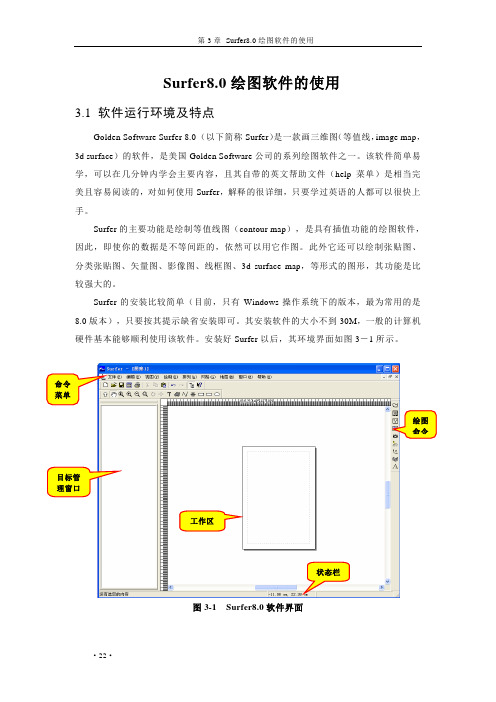
Surfer8.0绘图软件的使用3.1 软件运行环境及特点Golden Software Surfer 8.0 (以下简称Surfer)是一款画三维图(等值线,image map,3d surface)的软件,是美国Golden Software公司的系列绘图软件之一。
该软件简单易学,可以在几分钟内学会主要内容,且其自带的英文帮助文件(help菜单)是相当完美且容易阅读的,对如何使用Surfer,解释的很详细,只要学过英语的人都可以很快上手。
Surfer的主要功能是绘制等值线图(contour map),是具有插值功能的绘图软件,因此,即使你的数据是不等间距的,依然可以用它作图。
此外它还可以绘制张贴图、分类张贴图、矢量图、影像图、线框图、3d surface map,等形式的图形,其功能是比较强大的。
Surfer的安装比较简单(目前,只有Windows操作系统下的版本,最为常用的是8.0版本),只要按其提示缺省安装即可。
其安装软件的大小不到30M,一般的计算机硬件基本能够顺利使用该软件。
安装好Surfer以后,其环境界面如图3-1所示。
命令菜单绘图命令目标管理窗口工作区状态栏图3-1 Surfer8.0软件界面·22·3.2 软件界面及命令菜单Surfer软件的界面非常友好,继承了Windows操作系统软件的特点。
从图3-1中可以看到,其最上方为命令菜单,在命令菜单的下方是命令菜单中的快捷工具栏(共两行),左侧的空白区域为目标管理窗口,用来更加方便的管理绘制的各个图形要素,右侧的空白区域为工作区,用来绘制图形,最右侧的一个竖条工具栏是绘图命令的快捷方式。
下面详细介绍各个命令菜单的主要内容。
3.2.1文件菜单(F)“文件菜单”如图3-2所示,主要是对文件进行操作,如文件的建立、加载、打印设置等。
图3-2 文件菜单新建—用来新建一个工作窗口,点击后即出现图3-1界面。
打开—打开一个已经存在的Surfer可以识别的文件。
白化文件(.bln)的建立与应用

节点坐标ym
2、打开Surfer/新建工作表:
3、将Excel中的数据复制到上表中:
4、操作“文件/另存为„”,在保存类型中选择*.bln文件,点保存即可:
5、打开Surfer/网格/白化:
6、选择要白化的.grd文件,再打开相Surfer/地图/等值线图/新建等值线图
9、选择并打开上述完成的文件,
10、得到白化后的图,保存即可。
Surfer
白化文件(.bln)的建立与应用
一、白化文件(.bln)的建立
在Surfer图中,对边界可能要白化,即去掉某范围外的线条。方法如下:
1、利用Excel建立白化节点表格(节点要有顺序),形式如:
范围节点个数(length)
赋值0/1(flag)
节点坐标X1
节点坐标y1
节点坐标X1
节点坐标y1
surfer详细入门教程

DSAA 10 10 0.0 9.0 11.0 20.0 25.00 97.19 91.03 77.21 60.55 46.67 52.73 64.05 41.19 54.99 44.30 25.00 96.04 81.10 62.38 48.74 57.50 63.27 48.67 60.81 51.78 33.63 92.10 85.05 65.09 53.01 64.44 65.64 52.53 66.54 59.29 41.33 94.04 85.63 65.56 55.32 73.18 70.88 55.35 76.27 67.20 45.78 97.19 82.00 64.21 61.97 82.99 80.34 58.55 86.28 75.02 48.75 91.36 78.73 64.05 65.60 82.58 81.37 61.16 89.09 81.36 54.87 86.31 77.58 67.71 68.50 73.37 74.84 65.35 95.55 85.92 55.76 80.88 75.56 74.35 72.47 66.93 75.49 86.39 92.10 84.41 55.00 74.77 66.02 70.29 75.16 60.56 65.56 85.07 89.81 74.53 51.69 70.00 54.19 62.27 74.51 55.95 55.42 71.21 74.63 63.14 44.99
4)Modified Shepard‘s Method(改进谢别德 法)
谢别德法使用距离倒数加权的最小二乘方的 方法。在用谢别德法作为格网化方法时要 涉及到圆滑参数的设置。增加圆滑参数的 值时,圆滑的效果越好。
5)Polynomial Regression(多元回归法)
Surfer使用教程

第3章Surfer8.0绘图软件的使用3.1 软件运行环境及特点Golden Software Surfer 8.0 (以下简称Surfer)是一款画三维图(等值线,image map,3d surface)的软件,是美国Golden Software公司的系列绘图软件之一。
该软件简单易学,可以在几分钟内学会主要内容,且其自带的英文帮助文件(help菜单)是相当完美且容易阅读的,对如何使用Surfer,解释的很详细,只要学过英语的人都可以很快上手。
Surfer的主要功能是绘制等值线图(contour map),是具有插值功能的绘图软件,因此,即使你的数据是不等间距的,依然可以用它作图。
此外它还可以绘制张贴图、分类张贴图、矢量图、影像图、线框图、3d surface map,等形式的图形,其功能是比较强大的。
Surfer的安装比较简单(目前,只有Windows操作系统下的版本,最为常用的是8.0版本),只要按其提示缺省安装即可。
其安装软件的大小不到30M,一般的计算机硬件基本能够顺利使用该软件。
安装好Surfer以后,其环境界面如图3-1所示。
命令菜单绘图命令目标管理窗口工作区状态栏图3-1 Surfer8.0软件界面·22··23·3.2 软件界面及命令菜单Surfer 软件的界面非常友好,继承了Windows 操作系统软件的特点。
从图3-1中可以看到,其最上方为命令菜单,在命令菜单的下方是命令菜单中的快捷工具栏(共两行),左侧的空白区域为目标管理窗口,用来更加方便的管理绘制的各个图形要素,右侧的空白区域为工作区,用来绘制图形,最右侧的一个竖条工具栏是绘图命令的快捷方式。
下面详细介绍各个命令菜单的主要内容。
3.2.1文件菜单(F )“文件菜单”如图3-2所示,主要是对文件进行操作,如文件的建立、加载、打印设置等。
图3-2 文件菜单新建 — 用来新建一个工作窗口,点击后即出现图 3-1界面。
surfer软件使用手册

网格化菜单(Grid)
Data… - 输入数据文件,并对其进行网格化 Variogram - 变化图命令 Function - 采用函数生成网格文件 Math - 对网格文件进行数学操作 Calculus - 对网格文件进行微分、地形建模、积分和 Fourier谱分析 Filter - 对网格数据进行滤波 Spline Smooth - 对网格数据进行样条光滑 Blank - 对网格数据进行白化 Convert - 将网格化数据转换成其它格式 Extract - 从网格化数据中取部分区域数据 Transform - 对网格化数据进行变化 Mosaic - 合并两个以上的同网格范围的网格化文件 Volume - 计算网格化数据的体积 Slice - 从网格化数据中取一剖面 Residuals - 计算两个网格化数据的残差 Grid Node Editor - 对网格化数据进行编辑
双击此处即可设 置等值图属性。
从右边的工具栏里面选择篮框内钮,选择*.grd文件,生 成井位图。
双击此处即可设置等 值图属性。
最后生成此图即可,然后再加上比例尺、图头、微调色标等到满意为止。
谢 谢!
Order Objects - 排列对象的前后等 Order Overlay - 排列覆盖图对象的 前后等 Align Objects - 对齐对象 Combine - 组合对象 Break Apart - 将组合对象拆分 Rotate… - 对对象进行旋转 Free Rotate - 对对象进行自由旋转 Transform - 对对象进行单(File)
图 1-2 给出了文件菜单中的所有命令。 New - 用来新建一个工作窗口,即出 现如图 1-1 中的界面。 Open - 打开一个已经存在的 Surfer 识别的文件。 Close - 关闭当前窗口。 Save - 保存当前窗口内容。 Save As - 将当前窗口内容另存为其 它文件名。 Import - 输入 Surfer 认识的图形格 式。 Export - 将窗口内容输出到图形等格 式文件。 Page Setup - 设置当前页面的尺寸等 属性。 Print - 打印当前窗口内容。 Preferences - 设置 Surfer 的默认 属性,包括缺省单位,线型,字体等。 Exit - 退出 Surfer。
Surfer软件使用教程

Surfer8.0 绘图软件的使用3.1软件运行环境及特点Golden Software Surfer 8.0 (以下简称Surfer )是一款画三维图(等值线,image map ,3d surface )的软件,是美国Golden Software 公司的系列绘图软件之一。
该软件简单易学,可以在几分钟内学会主要内容,且其自带的英文帮助文件(help 菜单)是相当完美且容易阅读的,对如何使用Surfer ,解释的很详细,只要学过英语的人都可以很快上手。
Surfer 的主要功能是绘制等值线图(contour map ),是具有插值功能的绘图软件,因此,即使你的数据是不等间距的,依然可以用它作图。
此外它还可以绘制张贴图、分类张贴图、矢量图、影像图、线框图、3d surface map,等形式的图形,其功能是比较强大的。
Surfer 的安装比较简单(目前,只有Windows 操作系统下的版本,最为常用的是8.0 版本),只要按其提示缺省安装即可。
其安装软件的大小不到30M ,一般的计算机硬件基本能够顺利使用该软件。
安装好Surfer 以后,其环境界面如图3-1 所示。
命令菜单目标管理窗口绘图命令图3-1 Surfer8.0 软件界3.2软件界面及命令菜单Surfer 软件的界面非常友好,继承了Windows 操作系统软件的特点。
从图3-1 中可以看到,其最上方为命令菜单,在命令菜单的下方是命令菜单中的快捷工具栏(共两行),左侧的空白区域为目标管理窗口,用来更加方便的管理绘制的各个图形要素,右侧的空白区域为工作区,用来绘制图形,最右侧的一个竖条工具栏是绘图命令的快捷方式。
下面详细介绍各个命令菜单的主要内容。
3.2.1文件菜单( F)图3-2 文件菜单新建—用来新建一个工作窗口,点击后即出现图3-1 界面。
打开—打开一个已经存在的Surfer 可以识别的文件。
关闭—关闭当前窗口。
保存—保存当前窗口内容。
surfer白化功能使用帮助

surfer白化功能使用帮助
Suffer 绘图中白化功能在绘制想要区域的图片时比Grads相当有用,现在就
中国降水模态图绘制说明白化功能的应用
1、首先生成封闭的中国大陆地区边界文件chinabj.bln,要求一定要封闭
2、点击菜单网格下白化功能,
首先选择要绘制的模态数据eofchina1226.grd;
其次选择第1步生成的边界文件chinabj.bln;
点击确定,生成白化后数据文件out.grd,白化工作基本文成。
3、点击新建等值线菜单,选择刚才生成的白化后数据out.grd,绘制出等值线图,然后
将图片编辑成你最终想要的形式,即最终的图片,这样就生成了你要的区域的图片;
4、为了将边界明细化,选择基面图菜单,选择一般的中国边界文件china.0.BLN ,将底图绘制出来;
5、选择覆盖地图菜单,将两幅图叠加,这时即可生成最终版图片!。
Surfer11教程13_白化一个网格文件
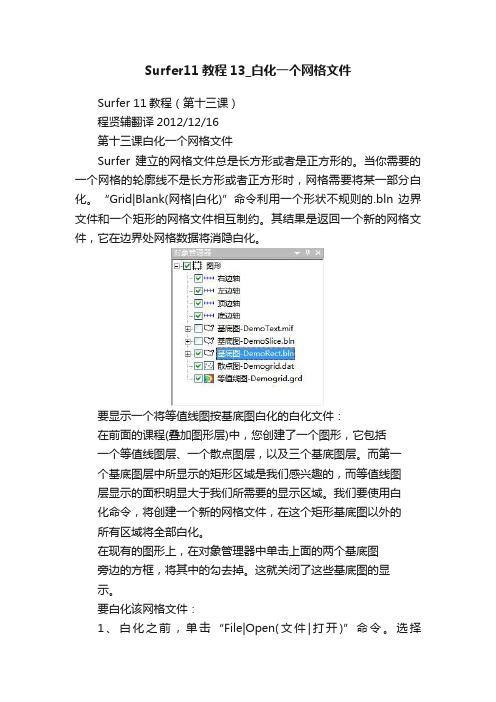
Surfer11教程13_白化一个网格文件Surfer 11教程(第十三课)程贤辅翻译2012/12/16第十三课白化一个网格文件Surfer建立的网格文件总是长方形或者是正方形的。
当你需要的一个网格的轮廓线不是长方形或者正方形时,网格需要将某一部分白化。
“Grid|Blank(网格|白化)”命令利用一个形状不规则的.bln 边界文件和一个矩形的网格文件相互制约。
其结果是返回一个新的网格文件,它在边界处网格数据将消隐白化。
要显示一个将等值线图按基底图白化的白化文件:在前面的课程(叠加图形层)中,您创建了一个图形,它包括一个等值线图层、一个散点图层,以及三个基底图层。
而第一个基底图层中所显示的矩形区域是我们感兴趣的,而等值线图层显示的面积明显大于我们所需要的显示区域。
我们要使用白化命令,将创建一个新的网格文件,在这个矩形基底图以外的所有区域将全部白化。
在现有的图形上,在对象管理器中单击上面的两个基底图旁边的方框,将其中的勾去掉。
这就关闭了这些基底图的显示。
要白化该网格文件:1、白化之前,单击“File|Open(文件|打开)”命令。
选择“Demorect.bln”文件并点击“Open(打开)”。
该.BLN文件就在工作表中打开。
2、第一行显示的白化文件的头信息。
单元格A1中显示端点的总数(在本例中为5)。
B1单元格中显示的是白化标志。
白化标志可以是一个“0”,以指示白化外部,或者“1”,表示将要白化边界的内部。
我们是要白化矩形区域以外的部分,要确保白化标志的设置是否正确。
单元格B1中现在是显示零,符合要求,因此该文件不必修改可以关闭。
点击“File|Close(文件|关闭)”。
3、在场景窗口中,单击“Grid|Blank(网格|白化)”命令。
4、在“Open Grid(打开网格)”对话框中,选择Demogrid.grd 文件并点击“Open(打开)”, 这是用于创建原始等高线图的网格文件。
5、在接下来的“Open(打开)”文件对话框中,选择DemoRect.bln文件并打开它。
surfer白化与计算面积体积

Surfer 白化文件的建立与应用一、白化文件(.bln)的建立在Surfer 图中,对边界可能要白化,即去掉某范围外的线条。
方法如下:1、利用Excel 建立白化节点表格(节点要有顺序),形式如:(解释)2、打开Surfer/新建工作表:3、将Excel 中的数据复制到上表中:4、操作“文件/另存为…”,在保存类型中选择*.bln文件,点保存即可:5、打开Surfer/网格/白化:6、选择要白化的.grd文件,再打开相应的.bln文件:7、修改文件名,并保存,已完成。
8、打开Surfer/地图/等值线图/新建等值线图…,9、选择并打开上述完成的文件,10、得到白化后的图,保存即可。
二、应用1、点连成线建立需要连线各点的白化文件,其值为1。
一条线打开Surfer→地图→基面图→打开已建立的白化文件,保存即可。
2、计算面积与体积建立要计算面积或体积范围各点(①点要有顺序、②要闭合-首尾是同一个点)的白化文件(*.bln),其值为0。
建立要计算面积或体积的白化后.grd文件,(即选择要白化的.grd文件,再打开相应的.bln文件)点确定即可,正面积\正体积即是。
文- 汉语汉字编辑词条文,wen,从玄从爻。
天地万物的信息产生出来的现象、纹路、轨迹,描绘出了阴阳二气在事物中的运行轨迹和原理。
故文即为符。
上古之时,符文一体。
古者伏羲氏之王天下也,始画八卦,造书契,以代结绳(爻)之政,由是文籍生焉。
--《尚书序》依类象形,故谓之文。
其后形声相益,即谓之字。
--《说文》序》仓颉造书,形立谓之文,声具谓之字。
--《古今通论》(1) 象形。
甲骨文此字象纹理纵横交错形。
"文"是汉字的一个部首。
本义:花纹;纹理。
(2) 同本义[figure;veins]文,英语念为:text、article等,从字面意思上就可以理解为文章、文字,与古今中外的各个文学著作中出现的各种文字字形密不可分。
古有甲骨文、金文、小篆等,今有宋体、楷体等,都在这一方面突出了"文"的重要性。
- 1、下载文档前请自行甄别文档内容的完整性,平台不提供额外的编辑、内容补充、找答案等附加服务。
- 2、"仅部分预览"的文档,不可在线预览部分如存在完整性等问题,可反馈申请退款(可完整预览的文档不适用该条件!)。
- 3、如文档侵犯您的权益,请联系客服反馈,我们会尽快为您处理(人工客服工作时间:9:00-18:30)。
中国降水模态图绘制说明白化功能的应用
1、首先生成封闭的中国大陆地区边界文件chinabj.bln,要求一定要封闭
2、点击菜单网格下白化功能,
首先选择要绘制的模态数据eofchina1226.grd;
其次选择第1步生成的边界文件chinabj.bln;
点击确定,生成白化后数据文件out.grd,白化工作基本文成。
3、点击新建等值线菜单,选择刚才生成的白化后数据out.grd,绘制出等值线图,然后
将图片编辑成你最终想要的形式,即最终的图片,这样就生成了你要的区域的图片;
4、为了将边界明细化,选择基面图菜单,选择一般的中国边界文件china.0.BLN ,将底图绘制出来;
5、选择覆盖地图菜单,将两幅图叠加,这时即可生成最终版图片!
